多くのiPhoneユーザーがデータのバックアップにiCloudを好むのには理由があります。Appleは、iPhoneの紛失やファイルの誤削除など、予期せぬ事態が発生した場合でも、情報を保護するためのシンプルで安全な手段としてiCloudを設計しました。
iCloud を使ってバックアップすれば、重要なファイルのコピーをオンラインで保存し、必要に応じて簡単に復元できます。iPhone を iCloud にバックアップする方法、または後で iCloud からバックアップを復元する方法がわからない場合は、ここが最適な場所です。以下のガイドでは、両方の手順をわかりやすく説明します。
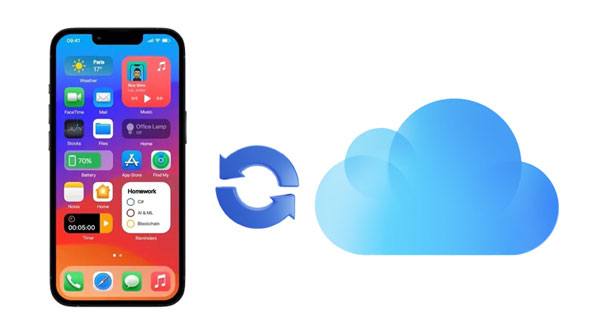
データの損失を避けたいなら、バックアップが唯一の予防策です。定期的にiPhoneをバックアップすることで、情報の安全性を確保できます。盗難、衝突、損傷など、iPhoneが何らかの理由でデータを失った場合でも、適切にバックアップしておけば、データは安全に保たれます。
それだけでなく、バックアップを作成しておけば、必要なときに簡単に復元できます。iPhoneを買い替える際は、古いiPhoneに保存されていたすべてのデータも復元しておきたいものです。バックアップを作成しておけば、簡単な復元プロセスで、わずか数分ですべてのファイルをデバイスに復元できます。
iCloud でバックアップできるもの:
iCloud でバックアップできないもの:
おすすめ記事: iPhoneのバックアップ容量が足りない場合のコンピューター上の問題を解決する方法(実証済みのヒント)
iCloudはデバイスのバックアップ方法としては群を抜いて優れており、最も簡単な方法ですが、容量が小さいためiOSユーザーにとってはあまりメリットがありません。Appleが無料で提供しているiCloudストレージはわずか5GBで、ファイルを保存するには少なすぎる可能性があります。そのため、ファイルが多い場合は、すべてのファイルをバックアップすることは不可能です。
iPhoneをiCloudにバックアップするにはどうすればいいですか?簡単です。自動バックアップでも手動バックアップでも構いません。どちらの方法を選んでも、データはクラウドストレージに安全に保管されます。iPhone上の重要なファイルはすべてiCloudにバックアップされます。
自動バックアップは非常に重要です。万が一、情報が失われたり、データのコピーが必要になったりした場合は、iCloudバックアップを使ってデバイスを復元すれば問題ありません。iPhoneをiCloudに自動バックアップする方法は以下のとおりです。
ステップ 1: iPhone のホーム画面から「設定」アプリケーションを開きます。
ステップ2:「iCloud」をクリックし、iCloudアカウントにサインインします。次に、下にスクロールして「バックアップ」を見つけます。クリックします。
ステップ 3: 「iCloud バックアップ」の横にあるスライダーをオンにして、自動バックアップを有効にします。

iPhone で iCloud バックアップをオンにすると、デバイスが Wi-Fi インターネットに接続され、電源に接続され、画面がロックされている限り、毎日データがバックアップされます。
Wi-Fi に接続しているときに iCloud を使用して iPhone を手動でバックアップする方法は次のとおりです。
詳細: iPhone またはコンピューターから iCloud の写真を復元する方法 [解決済み]
データの復元作業に怖気付かないでください。iCloudにバックアップしたファイルにアクセスしたい時も、ご安心ください。簡単な復元手順をご紹介します。iCloudバックアップからiPhoneを復元する方法は以下のとおりです。
iCloudバックアップからiPhoneを復元する最良の方法をお探しなら、 Coolmuster iCloudバックアップ復元が最適です。iCloudからデータを選択的に復元できるだけでなく、復元前にすべてのファイルのプレビューも確認できます。
このソフトウェアは、連絡先、写真、メモ、カレンダー、リマインダーを超高速で復元します。直感的なソート機能により、データをカテゴリ別に整理し、必要なものをすぐに見つけられるため、まさに命綱です。このツールは時間と待ち時間を節約します。データの安全性を心配する必要はありません。漏洩の心配は一切なく、非常に安全にご利用いただけます。
iCloud バックアップ復元の主な機能:
このソフトウェアをダウンロードして、iCloud バックアップ データを復元します。
iCloud バックアップリカバリを使用して iCloud バックアップを選択的に復元する方法:
01コンピュータにソフトウェアをインストールし、起動します。iCloudアカウントにログインし、パスワードを入力します。

02復元するファイルにチェックを入れ、「次へ」ボタンを押します。プログラムがスキャンし、すべてのiCloudファイルを画面に表示します。

03復元したいファイルを選択し、「コンピュータに復元」をクリックします。

ビデオガイド:
iCloudからiPhoneを復元するには、まずデバイスからすべての設定とデータを消去する必要があります。手順は以下のとおりです。
ステップ1:「設定」に移動し、「一般」と「リセット」をクリックします。ここで「すべてのコンテンツと設定を消去」オプションをクリックします。ポップアップウィンドウから「今すぐ消去」をクリックして、スマートフォンを工場出荷時の状態にリセットします。「バックアップしてから消去」を選択することもできます。
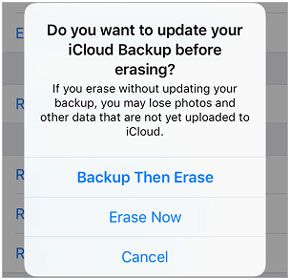
ステップ2:工場出荷時設定へのリセットが完了すると、「Hello」画面が表示されます。画面の指示に従って「Appとデータ」画面に進みます。ここで「iCloudバックアップから復元」を選択します。
ステップ3:Apple IDとパスワードを求められたら入力し、「次へ」をクリックして次の画面に進みます。iPhoneに復元したい「iCloudバックアップ」を選択します。バックアップファイルを選択すると、iPhoneでダウンロードが開始されます。

おそらく、次のことが必要です: iCloud バックアップからボイスメモを復元したいですか? それなら、これらの高度な方法が必要になります。
Q1. iCloud は iPhone 上のすべてのデータをバックアップしますか?
iPhoneのバックアップには、デバイスに保存されている設定と情報が含まれます。連絡先、ブックマーク、メモ、カレンダー、リマインダー、iCloudメッセージ、ボイスメモ、iCloud写真、iCloudに既に保存されている共有写真はバックアップに含まれません。
Q2. iCloud バックアップにはすべての写真が保存されますか?
iCloud は最近の写真を自動的にアップロードし、iTunes からビデオと写真を削除します。
Q3. iCloud でデータをバックアップするにはどのくらい時間がかかりますか?
iCloud バックアップは、ファイルのサイズ、インターネット接続速度、デバイスの状態によって異なりますが、通常 30 分から 2 時間ほどかかります。ただし、定期的にバックアップを実行していれば、完了するまでそれほど時間はかかりません。
時間の経過とともに、iPhoneには写真、メッセージ、動画、連絡先など、多くのデータが蓄積されます。デバイスを紛失したり、盗難に遭ったり、破損したりした場合、さらには携帯電話のソフトウェアが破損した場合、これらのデータはすべて永久に失われる可能性があります。
iPhoneを安全に保つことは何よりも重要です。iCloudへの定期的なバックアップは最優先事項です。このチュートリアルには、iPhoneをiCloudにバックアップするための簡単なステップバイステップガイドがすべて揃っています。さらに、データの復元も簡単です。Coolmuster iCloudバックアップ復元はCoolmuster iPhoneをリセットせずにiCloudバックアップからiPhoneを復元したい場合に最適なソリューションです。データ品質を損なうことなく、非常に安全に使用できます。
関連記事:
iCloud バックアップがなぜ停止するのか?iCloud バックアップが機能しない問題を解決するにはどうすればよいですか?
パソコンを使わずにiPhoneをバックアップする5つの方法(ステップバイステップ)





